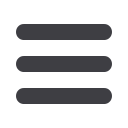
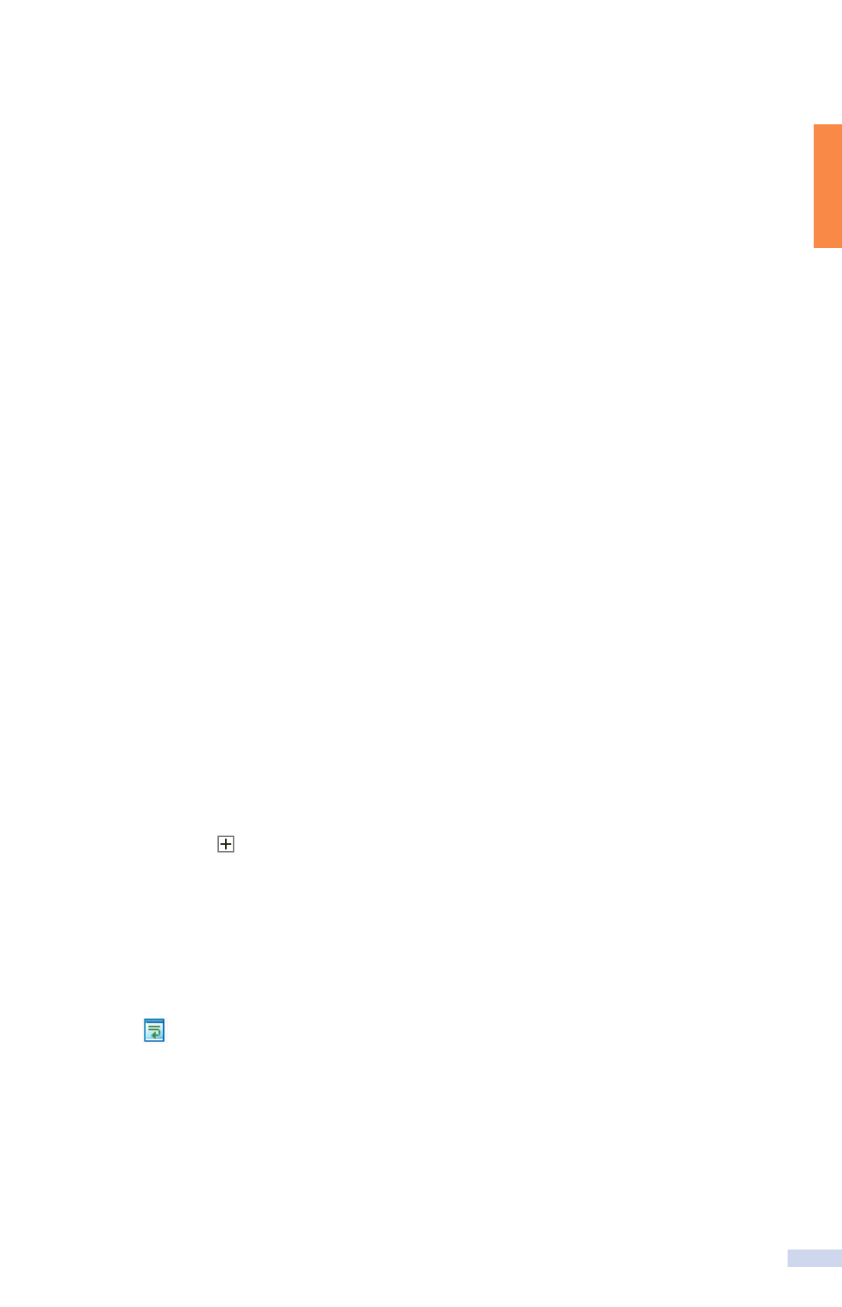
37
ПОИСКОВЫЕ ВОЗМОЖНОСТИ
ПЕРЕХОД К ПОИСКУ ПО РАЗДЕЛАМ
ПРАВОВОГО НАВИГАТОРА
Для вызова раздела Правового навигатора воспользуйтесь
одноименным пунктом вкладки
Меню
, которую можно вызвать
с помощью кнопки
Вид
командного меню, или соответству
ющим разделом подменю
Правового навигатора
кнопки
Поиск
командного меню.
ВИД ПРАВОВОГО НАВИГАТОРА
Многоуровневая структура Правового навигатора полностью
представлена на вкладке
Меню
панели навигации, которая
открывается из раздела
Вид
командного меню. Выбирая в ней
раздел, вы сразу видите его состав в основном окне систе
мы. В то же время, осуществляя переходы между разделами
в основном окне, вы одновременно выполняете их и на вкладке
панели навигации. Такой вид Правового навигатора обеспечи
вает быстрый и удобный поиск нужной информации.
ОСНОВНЫЕ ПРАВИЛА ПОИСКА ПО РАЗДЕЛАМ
ПРАВОВОГО НАВИГАТОРА
1.
Чтобы открыть любую папку Правового навигатора
на вкладке
Меню
панели навигации, необходимо нажать
на знак , расположенный слева от названия раздела.
2.
Для перехода к содержанию выбранного раздела необходи
мо нажать на его название.
3.
Для большей наглядности представления названий разде
лов Правового навигатора вы можете воспользоваться
командой
Перенос по словам
контекстного меню или кнопкой
панели навигации.
4.
Поиск нужного раздела в Правовом навигаторе можно
осуществлять с помощью Контекстного фильтра. Для это
го достаточно в произвольной последовательности ввести
в поле Контекстного фильтра слова по интересующей вас
тематике. Подробнее о возможностях контекстной фильтра
ции смотрите раздел на стр. 44.


















